Documentos de Google: cómo agregar una imagen sobre otra imagen
Miscelánea / / August 05, 2021
Normalmente, utilizamos MS Word o Google Slides para crear imágenes y documentos. La razón principal es que estas aplicaciones ofrecen mucha flexibilidad para usar múltiples imágenes y más funciones para editar. Por otro lado, en plataformas como Google Doc, las personas a menudo piensan que no pueden agregar una imagen encima de otra. Incluso piensan que no pueden superponer un texto o editarlo sobre una imagen en Google Doc.
Pero en esta guía, te contaré algunos ajustes que te ayudarán a superponer y agregar una imagen sobre otra. Estas funciones están disponibles en Google Docs. La mayoría de las personas solo usan el repositorio en línea para compartir o almacenar su contenido. Sin embargo, si desea modificar sus archivos de Word (GDOC), estos métodos le serán útiles. Aprenderemos a usar Dibujo en Google Docs y la función de ajuste de texto.

Cómo agregar una imagen encima de otra imagen en Google Doc
Primero, veamos la función de dibujo.
Dibujo
- Abra su documento en Documento de Google
- En la barra de menú, haga clic en Insertar > luego haga clic en Dibujo > Nuevo

- Se abrirá el panel de dibujo.
- Para agregar una imagen inicial, haga clic en el icono de imagen que ve arriba de la sección de dibujo.
- Si desea agregar texto en la primera imagen, puede hacer clic en el icono Texto con T escrito en él.
- Aquí subí la imagen inicial y usé la función de texto para agregar texto sobre ella. También he cambiado el estilo y el tamaño de la fuente.

- De lo contrario, si desea superponer una nueva imagen sobre la primera imagen, vuelva a hacer clic en el icono de imagen
- Agregue la segunda imagen navegando desde su PC y luego ajústela. Vea la captura de pantalla a continuación.
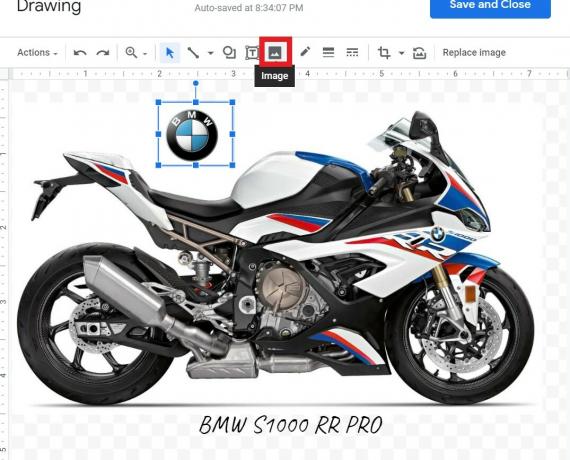
- Una vez que termine sus ediciones, puede hacer clic en Guardar y cerrar.
Superposición de imágenes con ajuste de texto
Aquí hay otro método que es bastante fácil de hacer como el anterior. Aquí solo superpondremos las imágenes. Mantendremos una imagen principal sobre la que colocaremos la segunda imagen.
- Abra un nuevo archivo de Google Docs
- Sobre el menú bar ir a Insertar e inserte directamente la primera imagen. Repite el paso una vez más y agrega la segunda imagen.

- Seleccione la primera imagen. Luego, cuando se resalte, un pequeño panel estará disponible debajo de él.
- Desde ese panel, haga clic en el Icono de 3 puntos > seleccionar Todas las opciones de imagen

- Debajo de esa selección Ajustar texto
- Ahora, deberías ver el menú de margen debajo de la imagen. Seleccionar y configurarlo en 0 (cero).
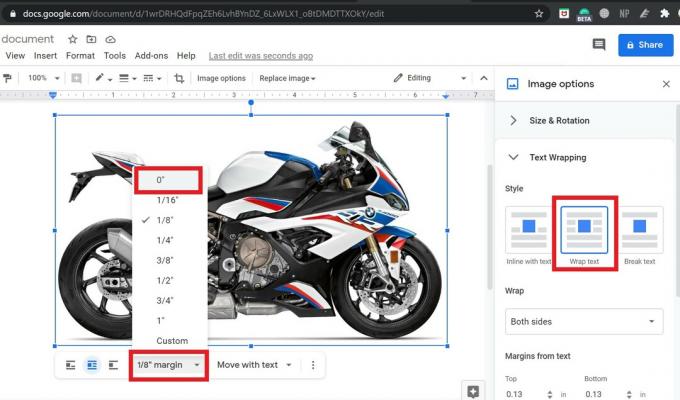
- Ahora seleccione y resaltar la segunda imagen y repita los tres pasos anteriores para ello.
- Ahora, para superponer y agregar la segunda imagen a la primera, simplemente arrástrela sobre la primera.
Entonces, eso es todo, chicos. Estas son las dos formas más fáciles de agregar una imagen sobre otra imagen o agregar cualquier texto en Google Docs. Pruébelo y en la sección de comentarios, avíseme si tiene alguna duda.
Leer siguiente,
- Cómo convertir un archivo DOCX a formato GDOC
- Varios métodos para deshabilitar la alerta de notificación meteorológica en cualquier dispositivo Android
Swayam es un bloguero de tecnología profesional con maestría en aplicaciones informáticas y también tiene experiencia con el desarrollo de Android. Es un gran admirador de Stock Android OS. Además de los blogs de tecnología, le encanta jugar, viajar y tocar / enseñar guitarra.



